- Автор Abigail Brown [email protected].
- Public 2023-12-17 06:54.
- Акыркы өзгөртүү 2025-01-24 12:15.
Эмнелерди билүү керек
- Презентация түзүп жатканда Кадимки же Слайд иреттөөчү көрүнүшүн колдонуңуз. Слайдды оң баскыч менен чыкылдатып, Слайдды жашыруу/Көрсөтүү слайдды тандаңыз.
- Windows: Презентация учурунда жашырылган слайдды көрсөтүү үчүн, чычкандын оң баскычын басып, Бардык слайддарды көрүү же Бардык слайддарды көрүү дегенди басыңыз. Жашыруун слайдды тандаңыз.
- Mac'те, слайддан жашырылган слайддан мурун H басыңыз. Алып баруучунун көрүнүшүн колдонуп, ылдый жактагы навигация панелиндеги жашыруун слайдды чыкылдатыңыз.
Бул макалада Windows жана Mac системаларында Microsoft PowerPoint программасында слайддарды кантип жашыруу жана көрсөтүү керектиги түшүндүрүлөт.
PowerPointте слайдды кантип жашырса болот
Презентацияңызды куруп же карап жатканда слайдды жашыра аласыз. Процесс Windows жана Macтагы PowerPoint үчүн бирдей.
Көрүү өтмөгүнө өтүп, лентадагы Нормал же Слайд иреттөөчү дегенди басыңыз. Слайдды оң баскыч менен чыкылдатып, Слайдды жашыруу тандаңыз, бул параметрди белгилейт. Ошондой эле бир эле учурда бирден ашык слайдды тандап, алардын баарын бир убакта жашыра аласыз.
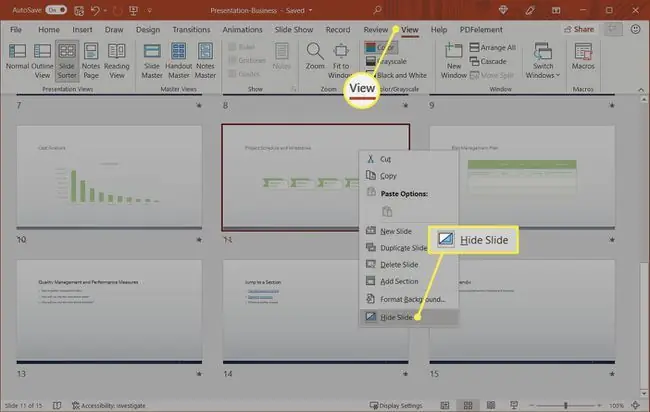
Windows'тун PowerPoint программасында слайдды жашырганыңызда, слайддын номеринде сызык болот. Бул жерден 10, 11 жана 12-слайддар жашырылганын көрө аласыз.
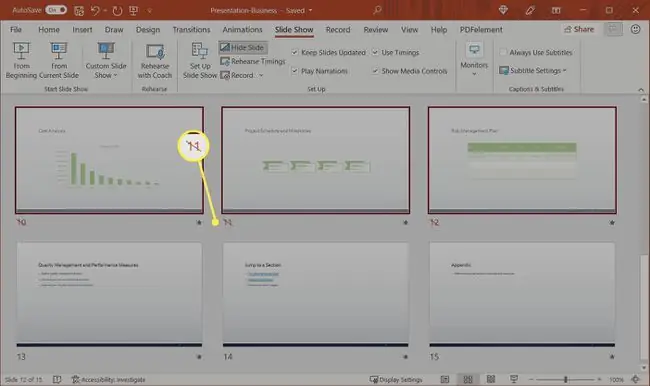
Сиз Macтагы PowerPoint программасында слайдды жашырганыңызда, ал анын ичинде сызык бар тегеректи көрсөтөт. Кайрадан 10дон 12ге чейинки слайддарды көрө аласыз.
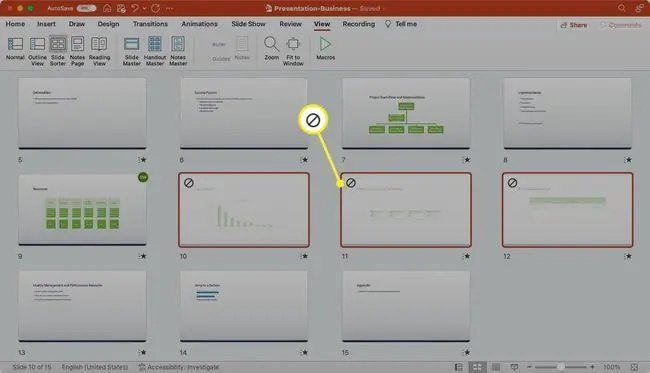
Презентация учурунда Жашырылган слайдды көрсөтүү
Презентация учурунда жашыруун слайдды көрсөтүп, слайдшоууңузду адаттагыдай уланта аласыз. Сизде муну жасоонун бир нече жолу бар болсо да, опциялар Windows'тагы PowerPoint менен Mac менен бир аз айырмаланат.
Windows'та Жашырылган слайдды көрсөтүү
Windows'тун PowerPoint программасында жашырылган слайдды көрсөтүү үчүн, презентациядагы бардык слайддарды эскиз катары көрсөтүп, андан соң жашырылган слайдды тандайсыз.
Эгер сизде слайдшоу толук көрсөтүлсө, учурдагы слайдды оң баскыч менен чыкылдатып, Бардык слайддарды көрсөтүү тандаңыз. Бул аракетти көрүүчүлөрүңүз көрүшпөйт. Төмөндө сүрөттөлгөндөй тандасаңыз, алар жашырылган слайдды көрүшөт.
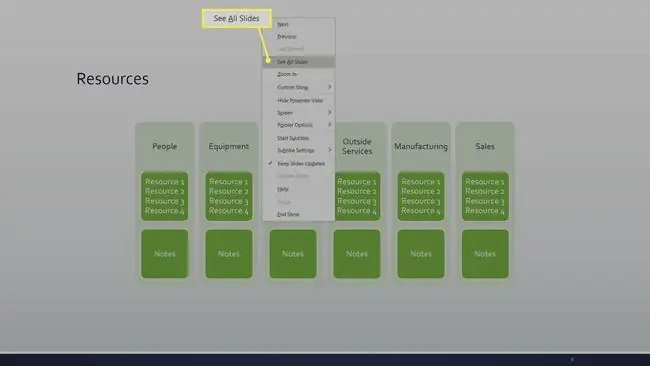
Эгер сиз алып баруучу көрүнүшүн колдонуп жатсаңыз, слайдды оң баскыч менен чыкылдатып, Бардык слайддарды көрсөтүү тандаңыз же Бардык слайддарды көрсөтүү баскычын басыңыз экрандын төмөнкү сол жагындагы сөлөкөт.
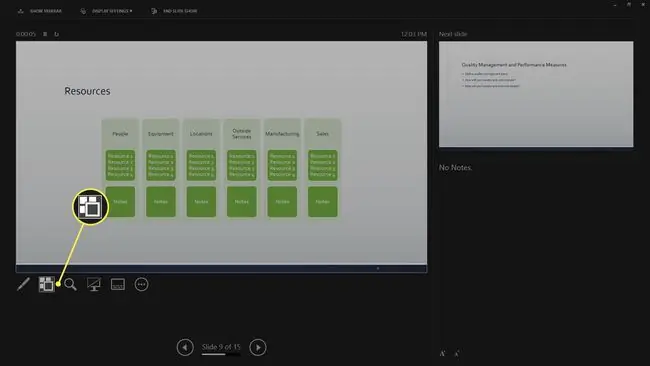
Жогорудагы аракеттердин бирин колдонуп, слайддарыңызды эскиз катары көргөндөн кийин, аны көрсөтүү үчүн жөн гана жашырылган слайдды тандаңыз.
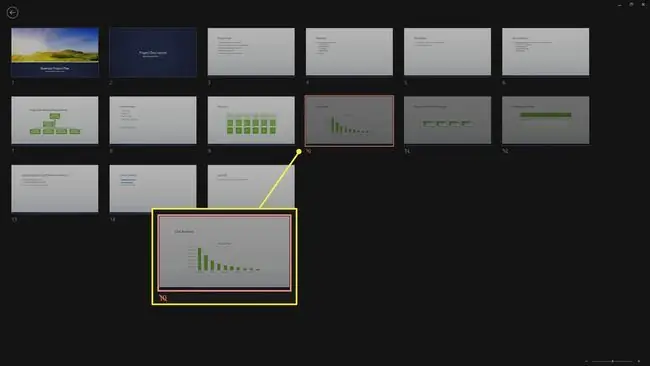
Mac'те Жашыруун слайдды көрсөтүү
Mac компьютериндеги PowerPoint программасында презентация учурунда жашыруун слайдды көрсөтүүнүн эки жолу бар. Колдонуучу параметр слайдшоуну бардык мониторлордо толук экранда көрсөтүп жатканыңыздан же Presenter View колдонуп жатканыңыздан көз каранды.
Эгер слайдшоңуз толук көрүнүп турса, жашырылган слайддын алдындагы слайдга жеткенде клавиатураңыздан H басыңыз.
Эгер сиз алып баруучу көрүнүшүн колдонуп жатсаңыз, экрандын ылдый жагындагы навигация панелиндеги жашырылган слайдды чыкылдатыңыз.
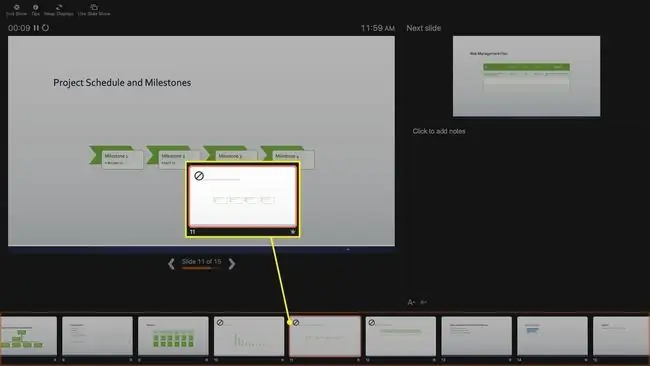
Слайдды көрсөтүү
Презентацияңызда иштеп жатканда слайдды көрсөтүү үчүн Кадимки же Слайдды сорттоочу көрүнүштү колдонуңуз. Слайдды оң баскыч менен чыкылдатып, параметрди алып салуу үчүн Слайдды жашыруу тандаңыз.
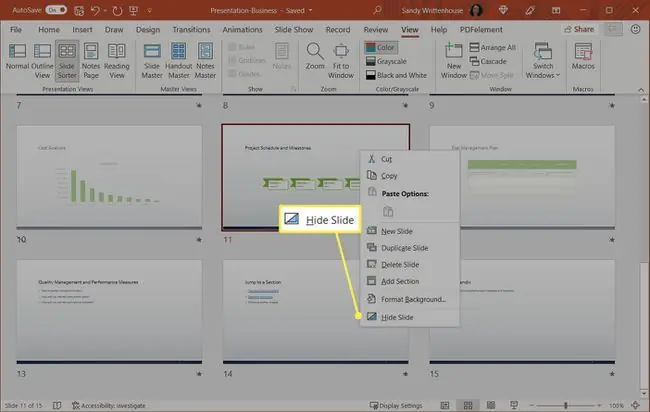
Сиз аудиторияга жараша слайддарды жашыра аласыз, мисалы, компанияңыздагы ар кандай бөлүмдөр үчүн презентация. Кандай болбосун, бул эстен чыгарбоо үчүн ыңгайлуу PowerPoint функциясы.
КБС
Мен PowerPoint'те слайддын бөлүктөрүн кантип жашырам?
Сиз Dim Text эффектин же PowerPoint анимацияларын колдонуп, PowerPoint программасында текстти жашырып жана ача аласыз. Ошондой эле слайдда көрүнгүңүз келбеген бөлүктөрүңүздү жашыруу үчүн слайд номерлерин жашырып, сүрөттөрдү кесип алсаңыз болот.
PowerPoint'те слайд панелин кантип жашырам?
Кадимки көрүнүштө сол жактагы Слайд панелин жашыруу же тарытуу үчүн чычкан көрсөткүчүн эскиздер менен слайд көрүнүшүнүн ортосундагы бөлүүчү тилкеге жылдырыңыз, андан кийин бөлүүчү тилкени солго сүйрөңүз.
PowerPoint слайдын ойноп жатканда тапшырмалар панелин кантип жашырам?
PowerPoint'те көрсөтүүдө куралдар тилкесин жашыруу үчүн Файл > Параметрлер > Өркүндөтүлгөн бөлүмүнө өтүңүзжана белгини алып салыңыз Калкыма куралдар тилкесин көрсөтүү Үн сүрөтчөсүн жашыруу үчүн слайддагы аудио клиптин сүрөтчөсүн тандап, Ойнотуу > Жашырууну тандаңызкөрсөтүү учурунда






